Blog Address:https://blog.csdn.net/ShelleyLiu0415
正如您所了解的,Microsoft Teams为企业员工提供一个可以与内外部用户能实时协作、交流、会议、文件共享的平台。越来越多的企业用户都选择它作为IM工具,但随即IT与Compliance 团队也面临一个相同的问题:R&Dteam如何合理的使用Microsoft Teams?
一般而言,R&D Team是由公司的专属部门进行的,或者外包给研究机构等。R&D管理可以定义为创新管理任务满足技术管理任务,它包含基础研究、技术开发、创新开发、概念开发、新产品开发、流程开发、原型制作、研发组合管理,技术转让等活动。
足以看出R&D对企业而言是非常重要的,所以IT Admins 有在Microsoft Teams限制访问共享文档的功能,因为由R&D生成的所有文档都属于机密的,他们应该被存储和管理在On-Premise的数据中心。
在Microsoft Teams中,有三种方式与内外部用户共享文档:Chat,Meetings和Teams。
- 使用Chat和Meetings,被共享的文档存储在个人的OneDrive中
- 使用Teams,被共享的文档存储在以Group为名的网站集的共享文档库中.
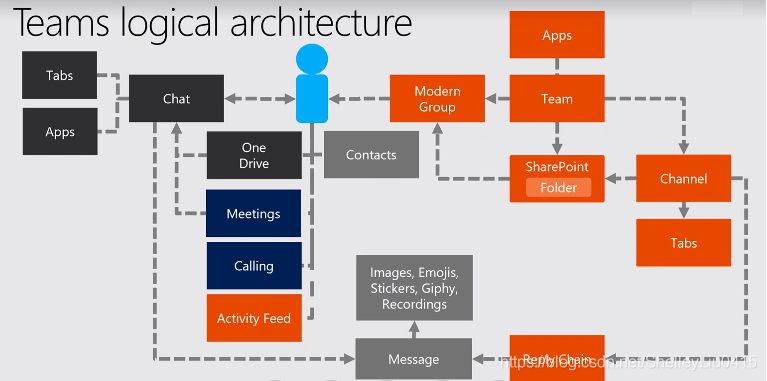
基于上述的逻辑,为了文档不能与内外部用户共享,我分享一个解决方案供参考:Microsoft Teams针对R&D而言仅仅做一个IM工具,按照下面的步骤来限制“文档共享”功能。
- IT Admin可以通过取消对R&D team成员的SharePoint Online许可证的方式来限制他们通过Chat,Meetings来分享文档。
- 使用Cmdlet来控制只有IT Admin才可以新建Microsoft Teams
- IT Admin 在Teams 关联的网站集中删除R&D 成员来限制通过Teams分享文档。
如何为R&D成员取消SharePoint Online License?
- Office 365 全局管理员登录Office 365管理中心->激活用户的界面,选择目标用户,在许可证界面,取消SharePoint Online的许可证。
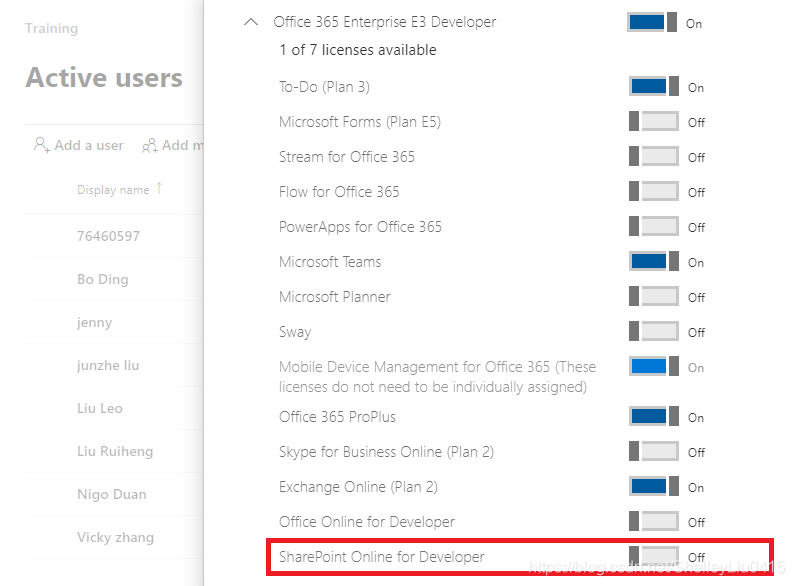
2. 当终端用户开始会话时,无法共享文档给内外部用户。
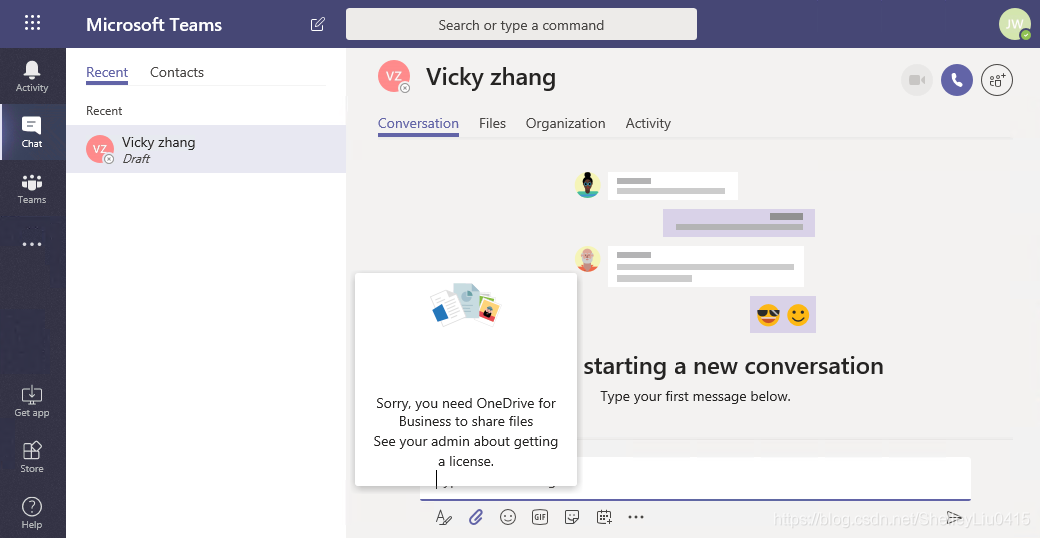
如何控制谁可以新建Office 365 Groups(Teams)
- 用管理员身份登录 Windows PowerShell 通过下面命令来安装最新版本的 AzureADPreview。
Install-Module AzureADPreview

2. 在Office 365 管理中心,新建一个Security Group。
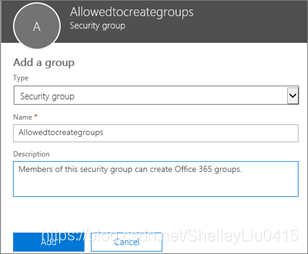
3. 执行下面命令来导入Module 并连接AzureAD 。
Import-Module AzureADPreview Connect-AzureAD

4. 使用以下语法为需要创建Office 365组的用户创建一个安全组:
Get-AzureADGroup -SearchString "Security Group"
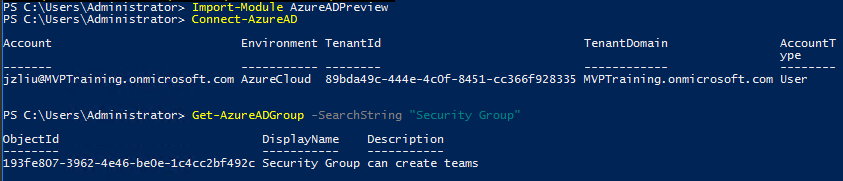
5. 按照顺序执行下面命令.
$Template = Get-AzureADDirectorySettingTemplate | where {$_.DisplayName -eq 'Group.Unified'}
$Setting = $Template.CreateDirectorySetting()
New-AzureADDirectorySetting -DirectorySetting $Setting
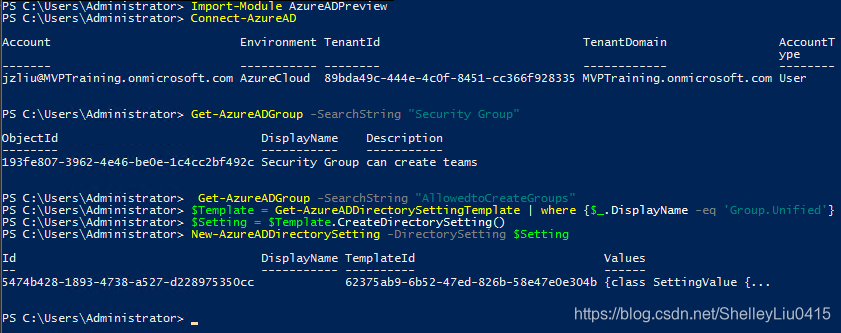
6. 按照顺序执行下面命令.
$Setting = Get-AzureADDirectorySetting -Id (Get-AzureADDirectorySetting | where -Property DisplayName -Value "Group.Unified" -EQ).id
$Setting["EnableGroupCreation"] = $False
$Setting["GroupCreationAllowedGroupId"] = (Get-AzureADGroup -SearchString "<Name of your security group>").objectid
$Setting["GroupCreationAllowedGroupId"] = (Get-AzureADGroup -SearchString "AllowedtoCreateGroups").objectid
Set-AzureADDirectorySetting -Id (Get-AzureADDirectorySetting | where -Property DisplayName -Value "Group.Unified" -EQ).id -DirectorySetting $Setting
(Get-AzureADDirectorySetting).Values
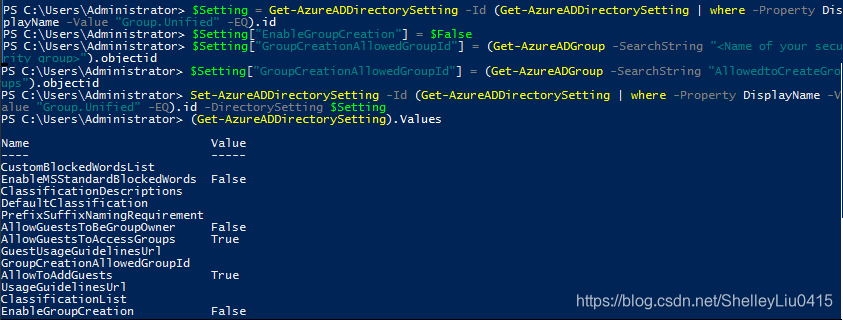
验证是否可用性
使用没有授权新建Groups的用户登录teams,在新建Teams的界面,没有显示“新建Teams”的任何连接。

如何在Teams关联的网站集删除R&D 成员来组织通过Teams来共享文档?
1.IT Admin 通过Group->Files->Open in SharePoint的方式来打开Group网站集。
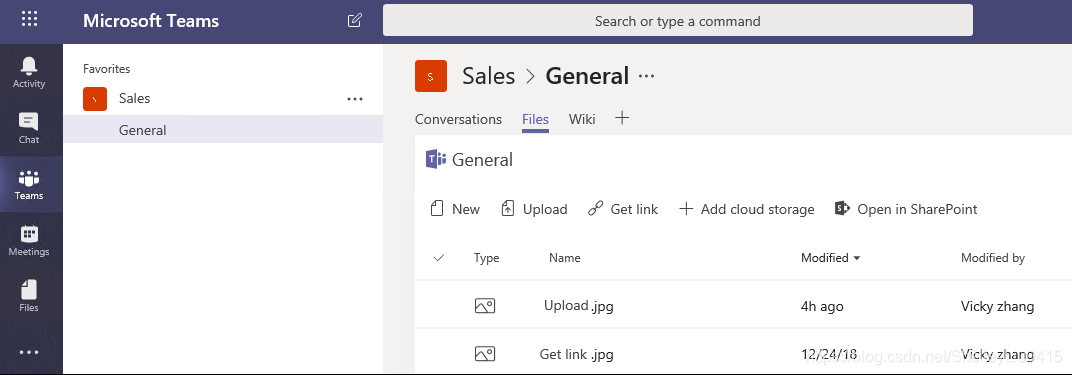
2. 点击Site Permission进入Advanced Permission Settings界面。
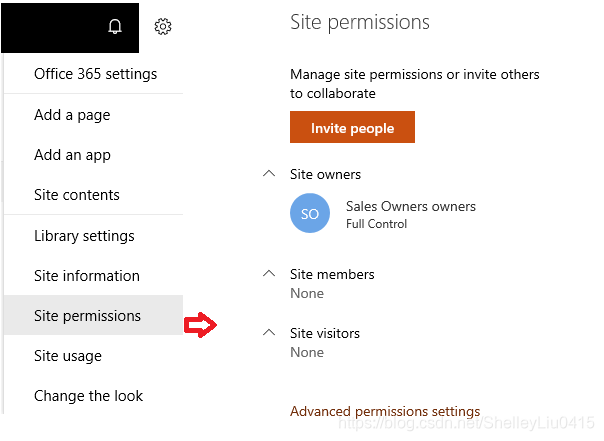
3. 从Sales Member Group中移除R&D Members。
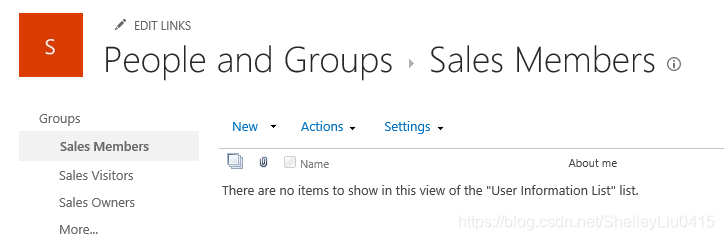
4. R&D team 成员无法通过Teams来分享文档.
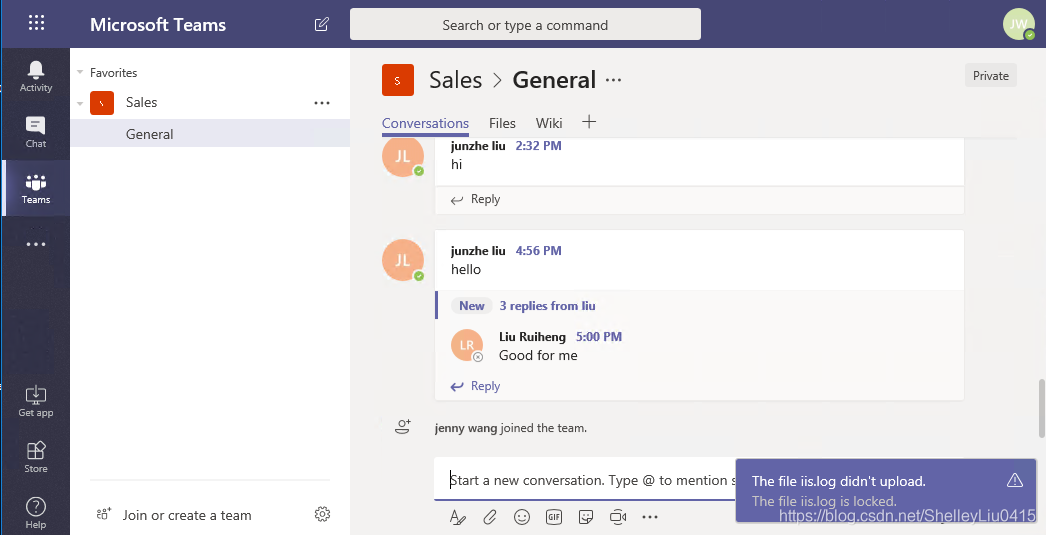
注意:
- 若IT Admin授权EXO License,那么该解决方案不影响R&D Team的成员使用Exchange Online等
- 其他部门的成员可以正常使用Microsoft Teams的功能:Chat、Meetings、Teams、文档分享等等。





















 1235
1235











 被折叠的 条评论
为什么被折叠?
被折叠的 条评论
为什么被折叠?








